Så här återställer du köp i appar på en iPhone eller iPad

Om du installerar om en app, torkar du din iPhone eller iPad, eller flyttar till en ny enhet, alla inköp som du gjort i appen På din gamla enhet visas inte. Men vissa inköp i app är "permanenta", och du kan återställa dem om du vet var du ska titta.
Detta gäller endast inköp du gör inom appar. Om du köpte en betald app från App Store kan du bara återvända App Store och installera om appen. Så länge du är inloggad med samma Apple-ID som du köpte appen med, kan du installera det igen på vilken enhet som helst.
Förbrukningsförbrukning vs icke-konsumtiva inköp
RELATERADE: Hur man förhindrar dina barn från att spendera tusentals dollar på inköp i app
Det finns två olika typer av inköp i inköp: Förbrukningsbara och icke-förbrukningsbara.
Förbrukningsinköp är de som du konsumerar , eller använd upp. Om du till exempel köper in-game-valuta, som ett antal smycken eller mynt för ett spel, är det ett inköp av förbrukningsvaror. Andra typer av förbrukningsbara inköp inkluderar extra liv, hälsa, skador ökar, erfarenhet ökar, byggacceleratorer, och så vidare. De flesta förbrukningsbara köp i appen kommer troligen att vara för spel. Dock kan någon form av krediter som du kan spendera för att göra något (säg skicka ett visst antal fax från din iPad) vara ett inköp i appen.
Förbrukningsinköp kan inte återställas. Oavsett om du använde alla de ädelstenar du köpte eller inte, är de borta om du avinstallerar appen eller flyttar till en ny iPhone eller iPad.
Oanvändbara inköp är de som ger dig permanent tillgång till någonting som kan Jag är inte upptagen. Detta skulle till exempel innefatta en engångsavgift för att ta bort annonser i en app eller en uppgradering till en professionell utgåva av en app med fler funktioner. Det skulle också inkludera att du betalar för att låsa upp fler nivåer i ett spel, eller få tillgång till specifika funktioner och verktyg i en app. En karaktär eller ett tillbehör till ett spel som du betalar en gång för och kan använda så många gånger du vill, skulle också betraktas som ett icke-förbrukat köp.
Icke-förbrukningsbara inköp kan återställas på en ny enhet. Med andra ord kan de mynt som du köpte inte återställas, men den nivå du betalat för att låsa upp kan återställas.
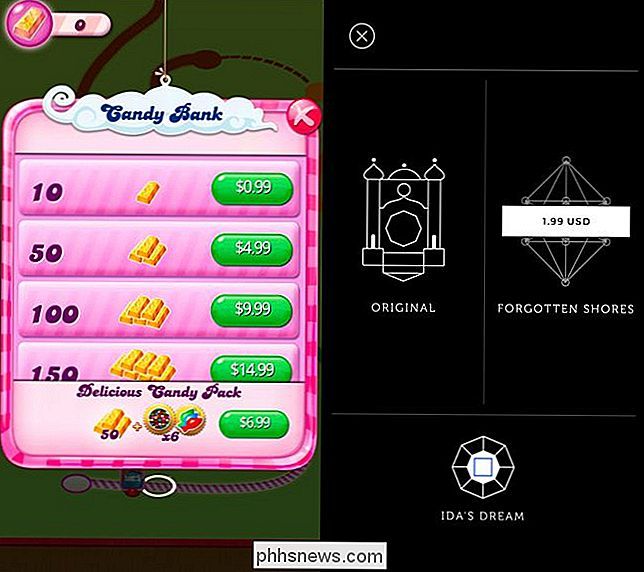
Förbrukningsköp kan Ibland Återställas, men räknas inte på det
Tekniskt är det möjligt för en apps utvecklare att synkronisera valuta och andra förbrukningsbara i-app-inköp med hjälp av iCloud eller en egen server och återställa den på en annan enhet. Men det är ett val som är upp till varje utvecklare. Du kan inte göra någonting för att återställa det om utvecklaren inte lade funktionen där.
Använd bara samma Apple-ID på din nya enhet eller logga in på appen med samma konto som du använde på din gamla enhet. Du kan se att dina inköp av förbrukningsvaror har återställts. Om de är bra! Om inte, det finns inget du kan göra.
Med andra ord kan de förbrukningsbara inköpen inte återställas från Apples App Store. Men appens utvecklare kan hålla reda på dem för dig - om de tycker om det.
Så här återställer du icke-konsumtiva inköp
Om du har inköpsfria inköp i appen för att återställa, måste du göra det inifrån Appen själv, inte från App Store. Så först installera den aktuella appen (om den inte redan är installerad).
Leta efter en knapp med namnet "Återställ köp" eller något liknande i appen. Det här kan du hitta i appens huvudmenyskärm, på appens inställningsskärm eller i appens appbutik. Apple instruerar utvecklare att inkludera en sådan knapp i sina appar.
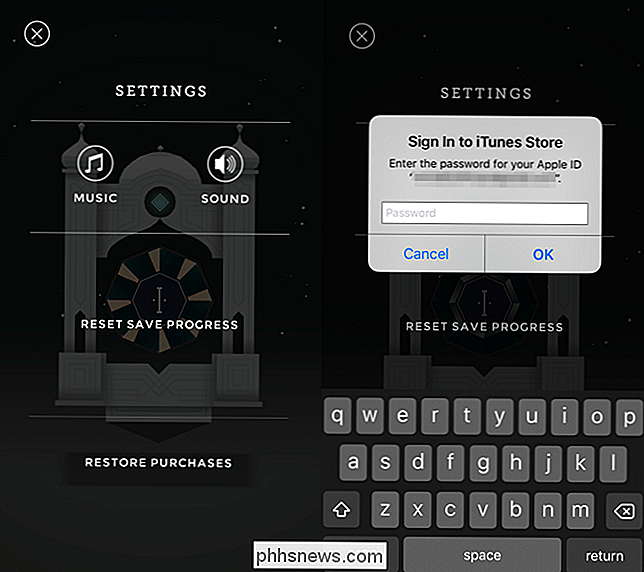
Du måste autentisera med App Store efter att du har gjort det, med ditt Apple ID-lösenord. Appen kontrollerar sedan kvitton i appbutiken för att se vad du har köpt och återställer inköp på enheten.
Du måste använda samma Apple-ID som du gjorde när du köpte. Du kan inte få en ny enhet, konfigurera det med ett nytt Apple-ID och förvänta dig att återställa dina inköp. Använd samma Apple ID som du tidigare använde.
Vad händer om det inte finns några återställningsköp?
Apple berättar för utvecklare att inkludera en knapp för detta ändamål, men vissa appar får inte inkludera en sådan knapp. I så fall har du fortfarande alternativ.
Det ska bara fungera om du försöker åter köpa samma in-app-inköp från appen. Eftersom Apples dokumentation för utvecklare säger "Om användaren försöker köpa en produkt som redan har köpts ... är användaren inte laddad igen för produkten." Var försiktig när du gör det här. Om du köper ett lite annorlunda in app-köp debiteras du igen. Det rekommenderas inte nödvändigtvis.
Apple rekommenderar att du kontaktar appens utvecklare om det inte finns någon återställningsköp eller om knappen inte fungerar.
Öppna App Store och hitta appen du försöker återställa inköp i. För att hitta appen, leta efter den i App Store eller tryck på "Uppdateringar" längst ner i App Store, tryck på "Inköp" och tryck på appen i listan.
Tryck på fliken Recensioner och tryck på länken "Appsupport". Du får information om hur du kan kontakta utvecklaren.

När du gör inköp i appen, kom ihåg att förbrukning av inköp inte kan återställas. Även om du spenderar hundratals dollar på in-game-valuta för en app, finns det ingen garanti för att du kan ta med dig till en ny iPhone eller iPad. Så köp klokt!
Bildkrediter: Karlis Dambrans på Flickr

Var är Apps-tangenten placerad på ett standard Microsoft-orienterat tangentbord?
Tangentbordsgenvägar kan förenkla vårt arbetsflöde mycket, men vad gör du när du får veta att du använder en genväg med En dunkel nyckel som du inte ens är säker på är tangentbordet? Dagens SuperUser Q & A-post har svaret för att hjälpa en frustrerad läsare hitta nyckeln han letar efter. Dagens Frågor och svar sessions kommer till vår tjänst med SuperUser-en indelning av Stack Exchange, en community-driven gruppering av Q & A-webbplatser Foto med tillstånd av Blake Patterson (Flickr).
Så här skapar du anpassade ikoner för Flash eller USB-enheter
Du vet förmodligen redan hur du skapar anpassade ikoner för din lokala hårddisk eller för din CD-enhet, men visste du att det också finns ett enkelt sätt att skapa anpassade ikoner för USB-flash-enheter? Du kan konfigurera USB-enheten så att när du ansluter den till en dator visas den med en anpassad ikon och anpassad etikett istället för den standard flyttbara diskikonen som Windows använder.I den här a



